
Firefox ima vlastiti sustav profila koji djelujepoput Chromeova prebacivača korisničkih računa. Svaki profil ima svoje oznake, postavke, dodatke, povijest preglednika, kolačiće i druge podatke. Na primjer, možda biste trebali stvoriti profil za posao i zasebni profil za osobnu upotrebu, držeći ih odvojeno.
Mozilla sakriva Firefoxov upravitelj profila, a nešto ga čini vrlo vidljivim dijelom sučelja kao što to čini Chrome. No, ako želite koristiti različite profile preglednika s njihovim vlastitim postavkama i podacima, Firefox to omogućava.
Umjesto toga razmislite o spremnicima s više računa Firefox

Mozilla ima još jedno, opsežnije rješenje akosamo tražite dijelove pregledavanja odvojene jedan od drugog. Ime je nazvano "Firefox kontejneri za više računa", a napravili su ga sami Mozilla. Ovo proširenje omogućuje vam odabrati "Kontejner" za svaku karticu koju otvorite. Na primjer, mogli biste pokrenuti kartice u spremniku "Work" dok radite i "Personal" spremniku kada ne radite. Dakle, ako imate zaseban skup radnih računa i osobnih računa, jednostavno možete prelaziti između spremnika bez prijave i odjave s svake web stranice.
Iako to u potpunosti ne zamjenjuje potrebuza profile (oznake, povijest preglednika i dodaci dijele se između spremnika), to vam omogućuje zasebno stanje prijave i kolačiće za svaki spremnik.
Kako stvoriti profile i prelaziti između njih
Mozilla Firefox vam sada omogućuje upravljanje profilimadok je pokrenut, bez potrebe za korištenjem Upravitelja profila koji se nalazi u starijim verzijama. Za pristup ovoj značajki upišite "about: profile" u adresnu traku Firefoxa, a zatim pritisnite Enter. Ovu stranicu možete označiti za lakši pristup u budućnosti, ako želite.
Ako se prije niste bavili Firefox profilima, vjerojatno ćete koristiti "zadani" profil.
Da biste stvorili novi profil, kliknite gumb "Kreiraj novi profil".

Kliknite kroz prozor "Create Profile Wizard" (Čarobnjak za stvaranje profila)koja se pojavljuje i daje opisni naziv za novi profil da biste se mogli sjetiti o čemu se radi. Na primjer, možete ga nazvati "Work Profile" ako je na poslu.

Da biste ponovo pokrenuli Firefox s novim profilom, prvoovdje kliknite profil "Postavi kao zadani profil". Nakon što je vaš zadani profil, zatvorite sve otvorene prozore preglednika Firefox i ponovo pokrenite Firefox. Pokreće se zadanim profilom koji ste odabrali.
Da biste se vratili na drugi profil, nastavite ponovo na profile: kliknite "Postavi kao zadani profil" za profil koji želite koristiti, a zatim zatvorite i ponovo pokrenite Firefox.
Ako vam više ne treba profil, možeteovdje kliknite gumb "Ukloni" da biste ga uklonili iz svog sustava. Imajte na umu da će se ovim izbrisati svi podaci pohranjeni u profilu, uključujući njegove oznake, spremljene lozinke i dodatke.

Kako koristiti više profila odjednom
Možda ste primijetili da postoji "Pokretanjeprofil u novom pregledniku ", gumb" O profilima ". Međutim, ovaj gumb ne radi ništa kada pomoću zadane konfiguracije Firefoxa upravljate profilima. Firefox prema zadanim postavkama pokreće samo jedan profil odjednom. Da biste prebacivali između profila, morate zatvoriti i ponovo pokrenuti preglednik. No, uz malu izmjenu prečaca koji koristite za njegovo pokretanje, Firefox može pokrenuti više profila istovremeno.
Da biste omogućili više Firefox profila odjednom, morate pokrenuti Firefox sa -no-remote opcija naredbenog retka. Da biste to učinili, morate urediti prečac na radnoj traci, radnoj površini ili u izborniku Start koji obično koristite za pokretanje Firefoxa.
Na primjer, ako koristite prečac na programskoj traci za pokretanje Firefoxa, desnom tipkom miša kliknite ikonu Firefox na programskoj traci, desnom tipkom miša kliknite "Mozilla Firefox" u skočnom izborniku, a zatim odaberite opciju "Svojstva".
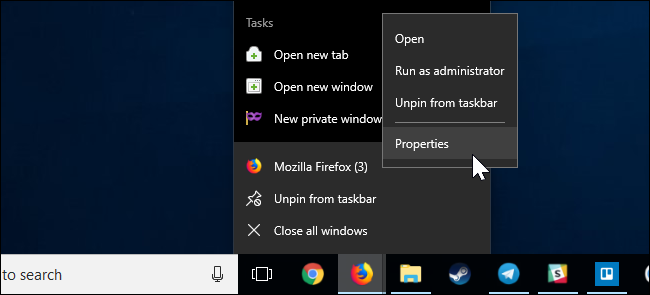
U prozoru svojstava, na kartici "Prečac", postavite pokazivač na sam kraj teksta u okvir "Cilj", a zatim dodajte -no-remote do kraja teksta. Okvir Cilja trebao bi izgledati ovako:
"C:Program FilesMozilla Firefoxfirefox.exe" -no-remote
Kliknite "U redu" da biste spremili promjene.

Zatvorite sve otvorene prozore preglednika Firefox, a zatimponovno pokrenite Firefox koristeći prečac koji ste upravo izmijenili. Kada to učinite, vratite se na stranicu about: profile i kliknite gumb "Pokreni profil u novom pregledniku". Firefox otvara novi prozor preglednika s odabranim profilom.
Ako vam je potrebna pomoć pri znanju koji je, uvijek se uputite na izbornik> Dodaci> Teme i postavite drugačiju temu za svaki profil.
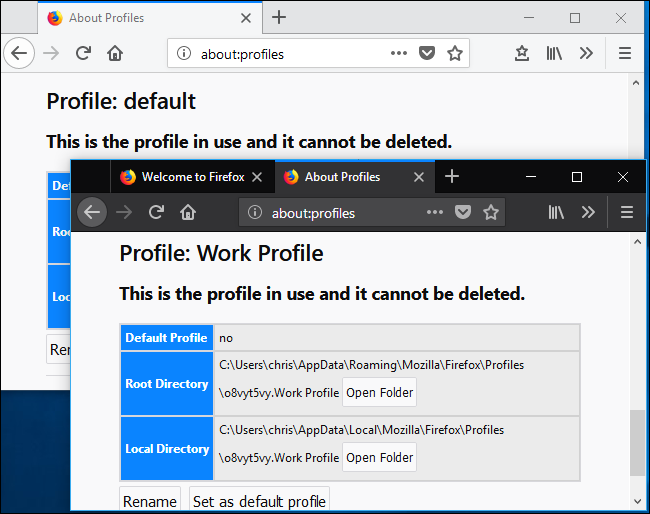
Kako se umjesto toga koristiti stari upravitelj profila
Također možete učiniti sve o čemu smo razgovaralisa starijim upraviteljem profila Firefox, ako vam je draže. To vam također omogućuje stvaranje posebnih prečaca koji otvaraju Firefoxov upravitelj profila i pokreću Firefox s određenim profilima, ako želite.
Prvo morate Firefox zatvoriti u potpunosti. Zatim ćete trebati pokrenuti Firefox sa sustavom -p prekidač.
- U sustavu Windows: Pritisnite Windows + R, utipkajte
firefox.exe -pu okvir Run (Pokreni) koji se prikazuje, a zatim pritisnite Enter. - Na Macu: Otvorite prozor terminala - pritisnite Command + Space, upišite Terminal i pritisnite Enter da biste to učinili iz Spotalight-a. Na upit upišite
/Applications/Firefox.app/Contents/MacOS/firefox-bin -profilemanagera zatim pritisnite Enter. - Na Linuxu: Otvorite terminal i pokrenite
firefox -profilemanagernaredba.

Vidjet ćete dijaloški okvir za odabir korisničkog profila. Prema zadanim postavkama postojat će jedan korisnički profil pod nazivom "zadano". Ovaj prozor možete koristiti za stvaranje dodatnih profila, preimenovanje postojećih i njihovo brisanje.
Ako želite uvijek vidjeti alat za odabir profilakada pokrenete Firefox - to će vam omogućiti da odaberete profil svaki put kada kliknete vaš prečac Firefox bez potrebe za posebnom naredbom - možete isključiti opciju "Koristi odabrani profil bez postavljanja pitanja pri pokretanju". To uzrokuje da Firefox svaki put kad ga pokrenete pita koji profil želite - barem dok ponovo ne uključite tu mogućnost.

Za upotrebu Firefoxa potreban vam je barem jedan profil. Svaki profil ima svoje postavke, proširenja, oznake, povijest, kolačiće i sve ostalo. Imajte to na umu. Ako izbrišete "zadani" profil, izgubit ćete sve svoje podatke preglednika Firefox (osim ako ne upotrebljavate Firefox Sync i ne možete ih vratiti odande.)
Kad stvorite novi profil, možete mu ga datibilo koje ime želite. Čarobnjak vam pokazuje gdje će profil biti pohranjen. Prema zadanim postavkama, oni su smješteni u mapu profila Firefox vašeg korisničkog računa, s prefiksom osam slučajnih slova i brojeva.

Odaberite profil, a zatim kliknite "Pokreni Firefox" da biste pokrenuli Firefox s odabranim profilom. Kada prvi put pokrenete Firefox s novim profilom, vidjet ćete ponovo iskustvo dobrodošlice.
Zaustavite Firefox i pokrenite ga ponovo da biste se prebacivaliizmeđu profila. Pod pretpostavkom da ste isključili opciju "Koristi odabrani profil bez pitanja pri pokretanju", Firefox pita koji profil želite koristiti prije pokretanja. Možete i tu kutiju ostaviti potvrđenu i pokrenuti Firefox sa -p ili -profilemanager prebacite se za pristup skrivenom upravitelju profila kad to želite.

Radi lakše uporabe možete stvoriti prečac kojiotvara i Firefox s upraviteljem profila. Na primjer, u sustavu Windows mogli biste stvoriti kopiju Mozilla Firefox prečaca na radnoj površini, preimenovati je poput "Mozilla Firefox - Profile Manager" i dodati prostor i -p na kraju teksta u okviru "Cilj". Taj bi se prečac sada otvorio Firefox s Upraviteljem profila, pod pretpostavkom da je Firefox potpuno zatvoren kada pokrenete prečac.

Firefox prema zadanim postavkama nije postavljen tako da funkcionira kao Chrome. Želi samo koristiti jedan profil odjednom. Međutim, ako želite, možete koristiti više profila odjednom.
Da biste to učinili, morat ćete samo pokrenuti Firefox sa -no-remote prekidač. To možete učiniti iz dijaloškog okvira Run ili terminala, ili samo izmijeniti postojeći Firefox prečac. Na primjer, ako ste gore stvorili prečicu Upravitelja profila, jednostavno biste je mogli dodati -no-remote tako da se čita -p -no-remote na kraju okvira Cilj.

Pokrenite Firefox pomoću ovog prekidača - drugim riječima,dvaput kliknite prečicu koju ste upravo stvorili - i nećete provjeriti je li Firefox već pokrenut. Umjesto toga, tražit ćete koji profil želite koristiti i stvoriti novi Firefox postupak s tim profilom.
Ovim postupkom možete otvoriti Firefox sa samnogo različitih profila koliko želite, mada svaki profil može istovremeno koristiti samo jedna kopija Firefoxa. Ako pokušate drugi put otvoriti isti profil, a on se već prikazuje, vidjet ćete pogrešku "Profil se koristi".
ODNOSE: Geek za početnike: Što treba znati svakom Windows korisniku o korištenju Windows upravitelja zadataka
Bilješka: Ako vidite pogrešku u korištenju profila dok se čini da je Firefox zatvoren, možda ćete trebati posjetiti upravitelj zadataka i odatle ubiti postupak firefox.exe, prisilno ga zatvorite ako se zaglavi u pozadini.

Ovo bi sve trebalo funkcionirati onako kako biste to očekivali. Međutim, iako Chrome olakšava pregled profila koji koristite u njegovom sučelju, Firefox ne čini ove podatke vrlo vidljivim. U tu svrhu možda želite instalirati drugačiju temu za svaki profil ili ih vizualno razlikovati na drugi način.
Ako ćete ikad trebati saznati koji profil koristite, te podatke možete pronaći na stranici "o: profilima".
ODNOSE: Kako vratiti Firefox na zadane postavke i započeti svježe
Ne morate upotrijebiti Upravitelj profila da biste to popraviliproblemi s vašim Firefox profilom. Umjesto toga, možete upotrijebiti značajku "Refresh Firefox" da biste dobili novi preglednik Firefox bez prelistavanja profila i gubitka važnih stvari.








